HandsonTableの編集にも手を出しておく
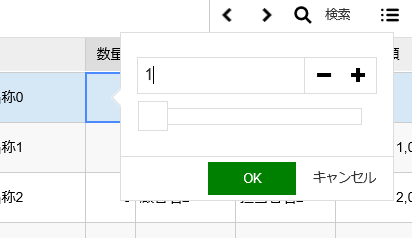
HandsonTableは標準で優れた編集機能を有しています
カラムの設定時にreadOnly:trueとすれば正にEXCELライクな編集機能が手に入ります
引っかかることもさくサックサクに動きます
エディタも色々と用意されており、もうお腹いっぱいです
ここでは編集開始のイベントでエディタの代わりにPopup等を使用して編集機能を作成してみます
先にデータクラスに数量を追加します(抜けてました)
/Sec/app.ts
namespace App { /* * テーブルに表示するデータクラス */ export class TableData { .... quantity = 0; .... } export function duildTableData(): TableData[] { let dts: TableData[] = []; for (let i = 0; i < 100; i++) { let dt = new TableData; .... dt.quantity = i + 1; // 適当に値設定 .... dts.push(dt); } return dts; }
カラム設定で編集を有効にします
/Src/table.ts
function getColumns(): Object[] { return [ { type: "text" //, title: "番号" // colHeaderで設定する場合は設定しない , data: "data_no" , readOnly: false // 編集可とするカラムのみfalse設定 , colWidths: 100 , editor: CustomEditor // 作成するカスタムエディタ名 } , { type: "text" //, title: "状態" , data: "data_state" , readOnly: false , colWidths: 100 , renderer: htmlRenderer , editor: CustomEditor } , { type: "text" //, title: "日付" , data: "data_date" , readOnly: false , colWidths: 100 , editor: CustomEditor } , { type: "text" //, title: "名称" , data: "data_name" , readOnly: false , colWidths: 300 , editor: CustomEditor } , { type: "numeric" , title: "数量" , data: "quantity" , readOnly: false , colWidths: 50 , editor: CustomEditor }
続けてカスタムエディタを作成
let CustomEditor = Handsontable.editors.TextEditor.prototype.extend(); { CustomEditor.prototype.beginEditing = function () { // 編集開始前 switch (this.prop) { case "data_state": // 状態編集 { let row = this.row; let dt = <App.TableData>_ht.getSourceDataAtRow(row); // 直接データ取り出し let dlg = $("#page1_state_popup"); let lst = dlg.find("ul.ui-listview"); lst.find("li > a").off("click").on("click", function (event: Event) { let cd = parseInt($(this).attr("cd"), 0); let nm = $(this).attr("title"); if (isNaN(cd) === false) { dt.data_state_cd = cd; dt.data_state = nm; _ht.render(); Popup.close(); } }); // ポップアップ表示 Popup.open(dlg, { positionTo: this.TD , focusSelector: lst }); } break; case "data_date": break; case "data_name": // 名称編集 Handsontable.editors.TextEditor.prototype.beginEditing.apply(this, arguments); // 通常動作 break; case "quantity": // 数量編集 { let row = this.row; let dt = <App.TableData>_ht.getSourceDataAtRow(row); // 直接データ取り出し let dlg = $("#page1_quantity_popup").css("width", "17em"); let ipt = dlg.find(".ui-input-text > input").val(dt.quantity); /* * ポップアップボタン押下 */ dlg.find(".ui-btn").off("click").on("click", function (event: Event) { let cmd = $(this).attr("cmd"); switch (cmd) { case "apply": // OK let v = parseInt(ipt.val(), 0); if (isNaN(v) === false) { dt.quantity = v; _ht.render(); } Popup.close(); break; } }); // ポップアップ表示 Popup.open(dlg, { positionTo: this.TD , focusSelector: ipt , onOpend: function () { ipt.NumberSpin({ digits: 0, slider: true }); } }); } break; default: } }; }
任意名のエディタは適当な組み込みエディタから継承します
編集開始前イベントは作成したCustomEditorから取ることになります
”editor: CustomEditor”としたカラムは編集しようとすると全てこちらに来ます(無論個々にエディタを作成しても構いません)
バインドされたプロパティ名(prop)で分岐させています
beginEditingで何もしないと編集状態にはなりません
”Handsontable.editors.TextEditor.prototype.beginEditing.apply(this, arguments);”なる呪文が必要になります
「状態」(data_state)→Popupでリストを表示
「日付」(data_date)→編集禁止
「名称」(data_name)→デフォルト動作
「数量」(quantity)→Popupで数値入力
としています
HTMLに表示するPopupを追加して完成
/Views/Table/Index.vbhtml
<body class="ui-nodisc-icon ui-alt-icon ui-desktop"> <div data-role="page" id="page1"> .... <div data-role="popup" data-history="false" id="page1_state_popup" data-arrow="true"> <ul data-role="listview" data-icon="false"> <li><a href="#" cd="11" title="State11">状態1</a></li> <li><a href="#" cd="22" title="State22">状態2</a></li> <li><a href="#" cd="33" title="State33">状態3</a></li> <li><a href="#" cd="44" title="State44">状態4</a></li> <li><a href="#" cd="55" title="State55">状態5</a></li> </ul> </div> <div data-role="popup" data-history="false" id="page1_quantity_popup" data-arrow="true"> <div role="main" class="ui-content"> <form novalidate="novalidate"> <input type="number" value="" max="10" min="1" step="1"> </form> </div> <div data-role="footer"> <div class="ui-toolbar"> <div class="ui-right-panel"> <a href="#" class="ui-btn ui-btn-active" cmd="apply">OK</a> <a href="#" class="ui-btn ui-popup-close">キャンセル</a> </div> </div> </div> </div> .... </div> </body>